Software Settings am Traktor richtig einstellen
Auf geht es zu Teil 2 der Traktor DJ-Software-Tipps-Serie. Die gesamte Workshop-Serie für die Native Instruments DJ-Software Traktor, umfasst bislang folgende Teile:
- Teil 1: DJ-Workshop: NI Traktor Software, MIDI Mapping
- Teil 2: DJ-Workshop: NI Traktor Software, Settings
- Teil 3: DJ-Workshop: NI Traktor Software, Pegel einstellen
- Teil 4: DJ-Workshop: NI Traktor Software, Effekte Basics
- Teil 5: DJ-Workshop: NI Traktor Software, Effekte Advanced
- Teil 6: DJ-Workshop: NI Traktor im Pioneer DJ Setup
- Teil 7: DJ-Workshop: DJ-Set Recording in NI Traktor
- Teil 8: DJ-Workshop: NI Traktor – The Key to Harmonic Mixing

Das Einstellungsfenster ist so etwas wie mein persönlicher Endgegner in der Traktor DJ-Software. Es ist so umfangreich, dass ich auch nach über zehn Jahren mit der Software nicht immer auf Anhieb weiß, welche Einstellung sich unter welchem Unterpunkt befindet. Immerhin, so langsam kann ich zumindest behaupten, dass ich alle Optionen kenne und weiß, was sie bewirken. Wenn ich noch mal 10 Jahre mit Traktor verbringe, kann ich mir eventuell merken, welche Einstellung wo versteckt ist.
Bis dahin, hier meiner Liste mit Tipps für Einstellungen, die jeder Traktor-Nutzer kennen sollte.
Wichtige Anmerkung: Das hier wird kein Walkthrough durch sämtliche Settings, mehr eine Sammlung mit nützlichen Settings, die wahrscheinlich noch nicht jeder kennt. Audiosettings werde ich in einem separaten Beitrag behandeln.
Import/Export
Bevor wir auch nur eine einzige Einstellung anfassen, sollten wir zunächst einmal speichern, was wir schon haben. Sicher ist sicher. Zu diesem Zweck gibt es am unteren Rand des Einstellungen-Fensters mit „Import“ und „Export“ beschriftete Buttons.
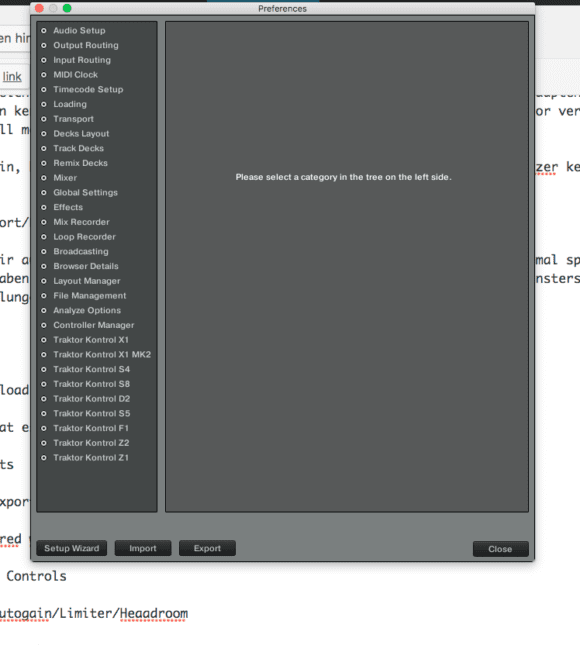 Nach dem Klick auf Export öffnet sich ein weiteres Fenster. Hier könnt ihr festlegen, was genau in eurem Backup enthalten sein soll. Ein .tsi-File mit allen Einstellungen und Mappings kann angesichts der schieren Menge an Settings, die man in Traktor ändern kann, eine sehr hilfreiche Sache sein. Vor allem, wenn man wie ich ziemlich viele Controller- (Teil-) Mappings laufen hat.
Nach dem Klick auf Export öffnet sich ein weiteres Fenster. Hier könnt ihr festlegen, was genau in eurem Backup enthalten sein soll. Ein .tsi-File mit allen Einstellungen und Mappings kann angesichts der schieren Menge an Settings, die man in Traktor ändern kann, eine sehr hilfreiche Sache sein. Vor allem, wenn man wie ich ziemlich viele Controller- (Teil-) Mappings laufen hat.
Nachdem jetzt sichergestellt ist, dass ihr ein Backup eurer Traktor-Settings habt, stürzen wir uns direkt auf ein paar interessante Details.
Loading
Beim Unterpunkt „Loading“ findet sich eine der wichtigsten Einstellungen, um peinliche Stille auf dem Floor zu vermeiden. „Loading only into stopped deck“ tut genau das, was der Text vermuten lässt. Wer versucht, einen Track in ein spielendes Deck zu laden, bekommt eine Fehlermeldung, sonst passiert nichts. Für mich persönlich ist diese Einstellung essentiell. Ich erinnere mich nur zu gut daran, wie es war, als ich zum ersten Mal die Nadel von der laufenden Platte nahm und vor lauter Nervosität nicht wusste, warum es plötzlich so leise im Laden war, warum mich 400 Menschen so seltsam anstarrten. Da mir das dummerweise bei fast jedem Gig einmal passierte, wurde es irgendwann schon fast zur Routine, die Nadel einfach im Takt wieder auf die Platte zu legen. Hier gilt für mich definitiv: Digital ist besser.
In diesem Tab befindet sich auch noch die für Nutzer von Controllern sehr wichtige Checkbox „Reset all mixer controls when loading track.“ Sie sollte unbedingt abgewählt sein, sonst stellt Traktor alle EQs usw. auf Null, wenn ein neuer Track ins Deck geladen wird und erzeugt damit Inkonsistenzen mit den Reglerstellungen eures Controllers.
Transport
Hinter „Transport“ versteckt sich eine für die Klangqualität extrem wichtige Einstellung. Wenn ihr Keylock aktiviert habt, sollte hier unbedingt „HiQ“ unter „Fast CPU“ angewählt sein. Außerdem könnt ihr unter „Play Count“ einstellen, wie lange ein Stück gelaufen sein muss, damit es auch in der History auftaucht. Das habe ich direkt nach Erstellen des Screenshots auf die maximalen 60 Sekunden gestellt, so dass nur kurz angespielte oder nur vorgehörte Tracks nicht in der History landen.
Decks Layout
Hier verbergen sich zwei ganz besonders nützliche Schmankerl der Traktor DJ-Software.
„Show Minute Markers“ setzt senkrechte Striche in die Übersichts-Waveform, die jeweils eine Minute repräsentieren, so dass man auf einen Blick sieht, wie lang ein Track ist. Superpraktisch!
Unter „Color Mode“ findet ihr die verschiedenen Farben für die Waveform-Anzeige. Bis auf eine sind sie reine Deko, also Geschmacksache. Die Farben transportieren keine Informationen. Anders ist das, wenn ihr „Spectrum“ anwählt. Das Farbschema der Wellenformen korrespondiert dann mit den Wellenlängen im Track und bringt das sogenannte Waveriding, also das Lesen der Waveform-Anzeige, auf ein ganz neues Level. Mit ein bisschen Übung kann man das Arrangement direkt sehen. Bis hin zu Feinheiten wie der, ob zusammen mit der Kick ein HiHat spielt oder nicht. Kurz und knapp stehen die
Farben für:
Rot = Bass
Grün/Gelb = Mitten
Blau = Höhen
Layout-Manager
Wahrscheinlich ist euch das kleine Augensymbol schon aufgefallen, das im Tab „Decks Layout“ bei fast allen einstellbaren Optionen zu finden ist. Das ist eines der Details von der Traktor DJ-Software, die ein bisschen unintuitiv und tricky sind.
Traktor bietet mit Hilfe der sogenannten Layouts die Möglichkeit, wenn auch in sehr viel engeren Grenzen als Serato, das Erscheinungsbild der Software an die individuellen Bedürfnisse der Nutzer anzupassen
Die Einstellungsoptionen mit den Augen beziehen sich immer nur auf das aktive Layout. Nicht gerade sehr übersichtlich, aber so lässt sich die Traktor-GUI an verschiedene Setups und Spielweisen anpassen. In diesen Tabs finden sich Layout-abhängige Einstellungsmöglichkeiten:
Transport: Tempo Range der Pitchfader
Decks Layout: verschiedene Optionen für das Format der Decks, Anzeige von Metadaten usw.
Mixer: Anzeige von Mixerelementen, Crossfader usw. für Anpassungen an externes oder internes Mixen
Global Settings: Anzeige der Global-Section, also Master-Section und die Effekt-Slots bzw. Clock/Record.
Layouts anlegen oder löschen könnt ihr im Tab „Layout Manager“. Wie ihr seht, habe ich zwei davon. Eines für internes Mixen mit Controller und eines für das Auflegen mit externen Mixer und DVS oder CDJs im HID-Modus.
Der Mixer
Mit die wichtigsten Optionen finden sich natürlich unter „Mixer“. Hier könnt ihr auswählen, welche Mixerelemente überhaupt angezeigt werden und welche bekannten Mischpulte Traktors EQ- und Filterregler emulieren. Besonders erfreulich für mich persönlich: Unter dem Namen „Z ISO“ verbergen sich sowohl ein 3-Band-Isolator als auch komplett resonanzfreie Filter. Beide Optionen sind ganz hervorragende Werkzeuge zum Mixen. Selbstverständlich gibt es auch den Pulten von Pioneer oder Allen & Heath nachempfundene EQ- und Filtercharakteristiken. Ebenso im Mixertab zu Hause: die Crossfader-Kurve und der Limiter.
Über alles, was mit Pegeln zu tun hat, also Gain-Struktur, AutoGain und ebenso den eingebauten Limiter, wird es einen separaten Artikel geben.
Für Nutzer von Controllern, die für den Kopfhörerpegel ein dediziertes analoges Potentiometer besitzen (z.B. NI Kontrol Z1 oder S4) kann die Anzeige des Crossfaders besonders wichtig sein. Der softwareseitige Regler für den Kopfhörerpegel ist nur sichtbar, wenn auch der Crossfader sichtbar ist. Da bei diesen Controllern die Pegelsteller von Hard- und Software unabhängig voneinander und in Reihe geschaltet sind, kann hier die Problemlösung liegen, falls der Kopfhörer nicht laut genug ist. Eine der Lektionen, die ich leider auf die harte Tour gelernt habe…
Global Settings in der Traktor DJ-Software
Die Global Settings sind nicht so wahnsinnig spannend, aber eine Option möchte ich doch erwähnen, nämlich „Show Tooltips“. Ich persönlich finde die aufpoppenden Tooltips, die sich über das normale Layout legen, sehr störend. Wer nicht jede Funktion von Traktor parat hat, sieht das eventuell umgekehrt. So oder so ist es nützlich zu wissen, wo sich die Tooltips ein- und abschalten lassen.
Browser Details
Traktor-Setups mit vom Standard abweichenden Schriftarten und -größen begegnen mir nur höchst selten, dabei ist das eine der wichtigsten Anpassungen, die man vornehmen kann, um Übersichtlichkeit und Platz am Bildschirm zu gewinnen.
Analyze Options
Eines der eher verwirrenden Features von Traktor ist „Store Beatmarker as Hotcue“. Mich persönlich nervt es, wenn der Gridmarker automatisch auch ein Hotcue ist.
Ebenfalls nicht gerade intuitiv und hier zu finden: Traktors eigene „Open Key“ genannte Interpretation des Quintenzirkels mit Zahlen, die vom bekannten Camelot-System abweichen. Für „richtige“ Musiker besteht sogar die Möglichkeit, die Tonarten mit ihren Notenwerten anzuzeigen.
Das waren die in meinen Augen wichtigsten Settings aus dem Wust an Möglichkeiten, die die Traktor DJ-Software bietet.
Habe ich etwas vergessen? Ab in die Kommentare damit.


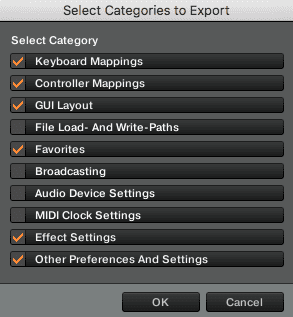
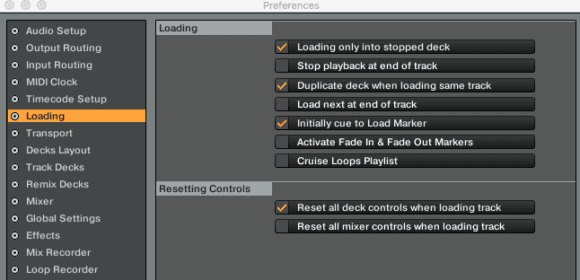
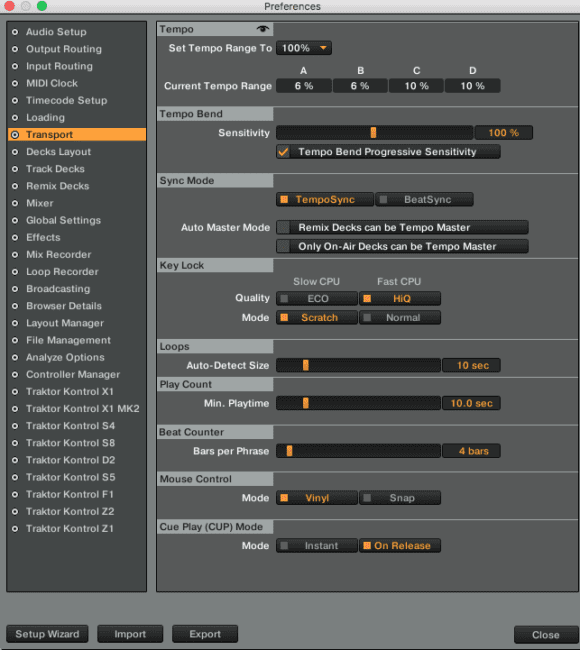
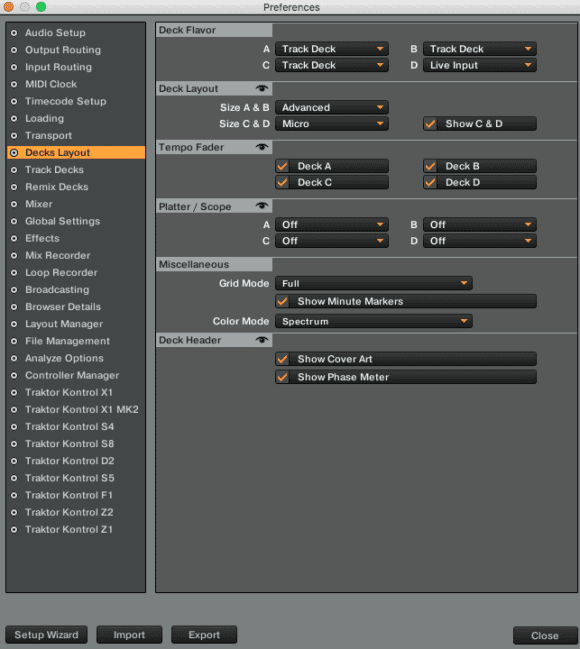
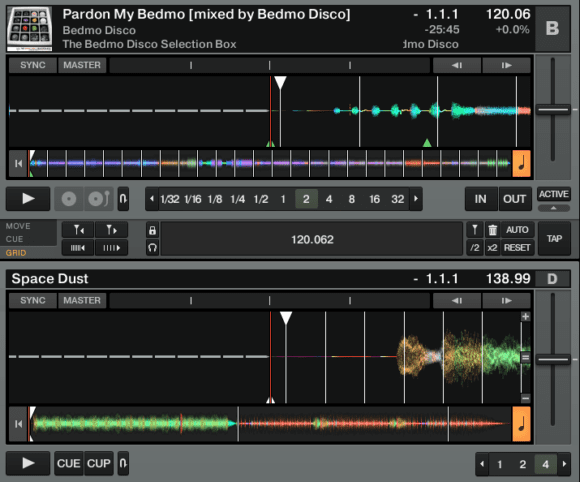
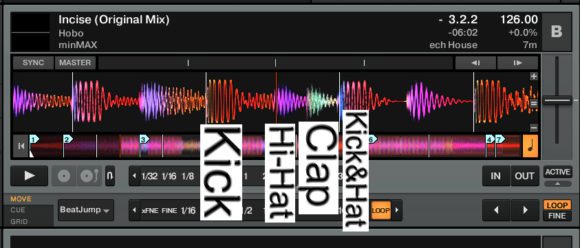
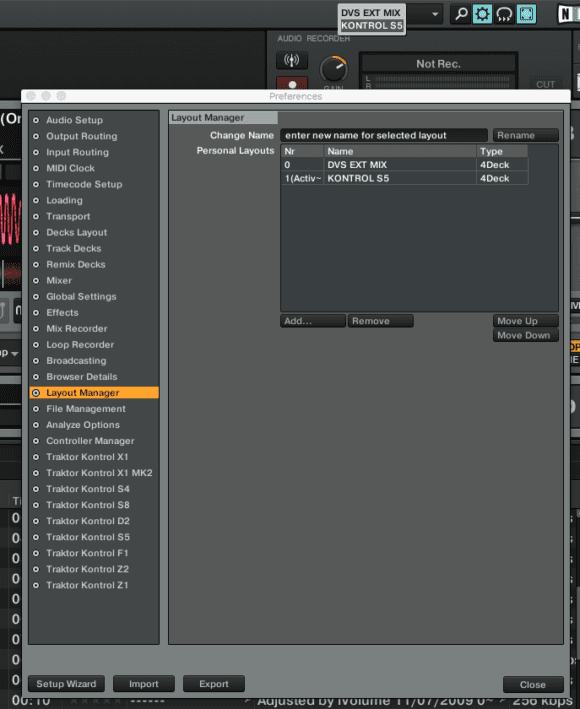
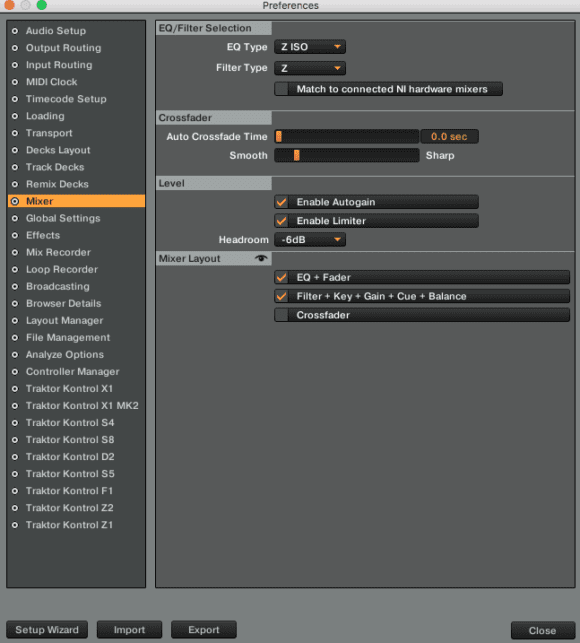

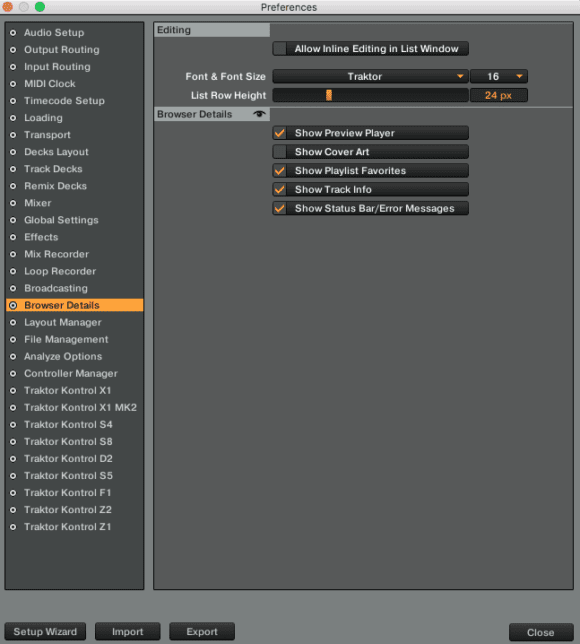
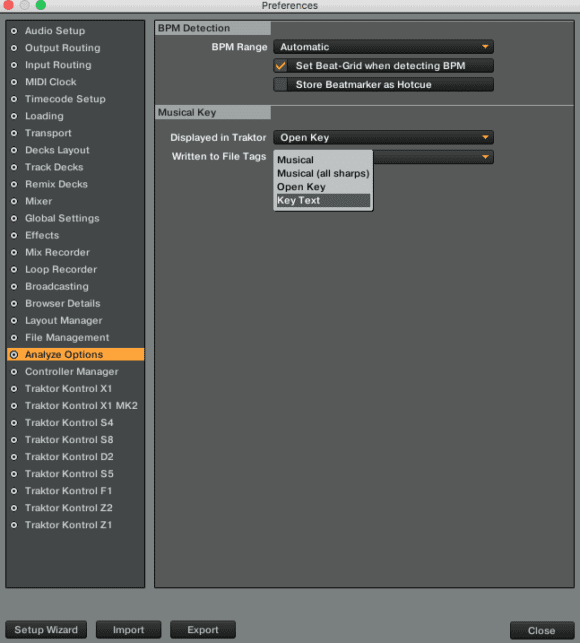








Was ist eigentlich besser, Traktor oder Serato?
@digital-synthologie Elektronisch: Traktor
HipHop: Serato.
Ganz pauschal
@arnimhandschlag Dann schau ich mir Traktor mal genauer an.
@digital-synthologie Hallo digital,
ich hab mir grade den S2 ans iPad geklemmt und bin schon mal sehr geflasht. Es gibt nur 2 Sachen dich mich stören, a) ich kann nur Mixcloud einbinden und b) die Playlist über iTunes organisieren ist arg. Weil einmal eine Box zuviel angetickt und alle Playlist tauchen auf allen iDevices auf ;-) Und ich muss die Tracks mit Tempo, Tonart benennen, weil es hierzu keine Metafelder gibt.
@TobyB Hallo TobyB,
ich verstehe nicht, was du mit den Feldern für BPM und Tonart meinst. Traktor (Und Traktor DJ) haben natürlich beides.
iTunes hat ein ID3-Tag für BPM, dort tauchen die von Traktor ermittelten sogar ordentlich gerundet auf.
Aber vielleicht verstehe ich dich auch falsch.
@Walter Marinelli Hallo Walter,
danke für das Feedback. ich zieh die Tracks ja erst in iTunes und dann lade ich die Tracks von der Playlist in Traktor DJ iPad. Vielleicht mach ich da was falsch? Oder gibt es noch einen anderen Weg, sich den Weg zu sparen? Ich muss dazu sagen, dass letzte Mal als ich auflegte, war mit Vinyl und auf die alten Tage dachte ich mir, Traktor S2 und iPad ist ganz nett :-)
@TobyB Ne, das ist schon der einzige Weg, die Tracks aufs iPad zu bekommen.
Aber was hat das mit BPM oder Tonart zu tun?
@Walter Marinelli Hallo Walter,
also Das BPM Feld in iTunes ist zwar schnell gefunden, Aber für Tonart nicht. Also muss ich einen Workaround haben, ich merke mir ja schlecht die Tonarten. Also haue ich diese in den Titel, Tracknamen. G#_Toller_Track.
@digital-synthologie Das ist hauptsächlich Geschmacksache.
Ich persönlich finde zum Beispiel Seratos GUI aufgeräumter und schöner.
Mag aber Traktor wegen seiner Mapping-Fähigkeiten und der Effekte lieber.
Pauschale Aussagen a là „Serato ist besser für Hip Hop und Traktor eher Techno“ halte ich für Käse.
@Walter Marinelli naja jetzt einfach von der ecke wo es jeweils her kommt betrachtet. schreibst du ja schon in deinem teil 1 zumindest im bezug auf traktor. natürlich kann man mit beidem beides…
Beat Sync vs. Tempo Sync hättest du noch angeben können. (jaja, der böse sync). Die Phase kann nämlich nen gewaltigen Unterschied machen und was Traktor als die Peaks fürs Beatgrid erkennt ist nicht immer so ganz einleuchtend…
@arnimhandschlag Ich glaube, die ganze SYNC-Geschichte wird ein eigener Beitrag
@Walter Marinelli Bin gespannt :)